Paano paganahin ang turbo mode sa isang laptop?
Tulad ng ipinapakita ng kasanayan, ang bawat user ay may kahit isang beses na nakatagpo ng problema sa mababang pagganap ("slowdown" ng device). Sa artikulong ito ay pag-uusapan natin ang tungkol sa teknolohiya ng Turbo Boost - kung ano ito, kung para saan ito. Sigurado kami na marami ang nakarinig tungkol dito, ngunit malamang na hindi nila masasagot nang tumpak ang mga tanong na ito.

Ang nilalaman ng artikulo
Layunin
Ang teknolohiya ng Turbo Boost (mula sa English na “the emergence of a vortex”) ay nagpapataas ng performance ng isang laptop sa pamamagitan ng awtomatikong pagtaas ng processor clock frequency (core operation) sa mga oras ng mataas na load. Kasabay nito, ang mga nominal na tagapagpahiwatig ng kapangyarihan, temperatura at kasalukuyang ay hindi lalampas sa "kritikal na antas". Nilikha ng Intel para sa mga processor ng Core I5, I7.
Mahalaga. Kung mayroon kang modernong device, isang Intel Core i5, i7 central processor, kung gayon ang teknolohiyang "smart overclocking" ay malamang na sinusuportahan ng processor, ngunit hindi naka-activate. Pagkatapos i-install ang mga driver at gawin ang mga setting, gumagana ang mode bilang default.

Mga tampok ng pag-activate ng turbo boost sa isang laptop
Ang kadaliang mapakilos ng laptop ay sinisiguro ng kakayahang mapatakbo ng isang rechargeable na baterya. Kasabay nito, binabayaran ng system ang oras ng patuloy na autonomous na paggamit ng device sa pamamagitan ng pagbabawas ng sarili nitong pagkonsumo ng mapagkukunan. Ang isa sa mga ito ay ang pagbabawas ng bilis ng orasan ng processor.
Sa mga nakaraang bersyon ng BIOS, ang user ay binigyan ng pagkakataon na ilunsad ang mode na ito at gumawa ng mga setting nang nakapag-iisa. Sa modernong mga aparato, sinusubukan ng tagagawa na limitahan hangga't maaari ang anumang pagkagambala sa pagpapatakbo ng processor, kaya hindi ito ibinigay. Ang mode ay isinaaktibo tulad nito:

Paganahin ang Turbo Boost sa pamamagitan ng interface ng Windows
Narito ang algorithm:
- Buksan ang "Control Panel" - "Power Options". Piliin ang (lagyan ng tsek ang kahon) sa tapat ng High performance power supply scheme. Kung walang ganoong parameter sa unang window, pagkatapos ay buksan ang mga setting ng circuit (tingnan ang figure)
- Susunod na seksyon. Sundin ang link sa "Baguhin ang mga advanced na setting ng kuryente"
- Ang window ng "Power Options" ay bubukas, hanapin ang "Processor Power Management".
- Upang paganahin ang Turbo mode kailangan mong: itakda ang 100% sa tapat ng Minimum at maximum na estado ng processor mula sa baterya at network. Kapag bumaba ang indicator na ito, awtomatikong idi-disable ng OS ang mode.
Mahalaga. Maraming mga tagagawa (Lenovo, Sony, atbp.) ang nagbibigay ng kanilang sariling mga power manager na may mga driver ng device.
I-activate ang turbo mode sa pamamagitan ng BIOS
Ang pamamaraang ito ng pagpapagana ng mode sa device ay inirerekomenda para sa mga may karanasang user na hindi kailangang ilarawan nang detalyado kung paano ipasok ang BIOS. Ang pangunahing layunin nito ay i-reset ang lahat ng mga setting sa mga factory setting.
- Pumasok kami sa BIOS.
- Sa ibaba ay hinahanap namin ang subsection na "Load Default".
- I-reset ang lahat ng mga setting sa mga default na halaga.
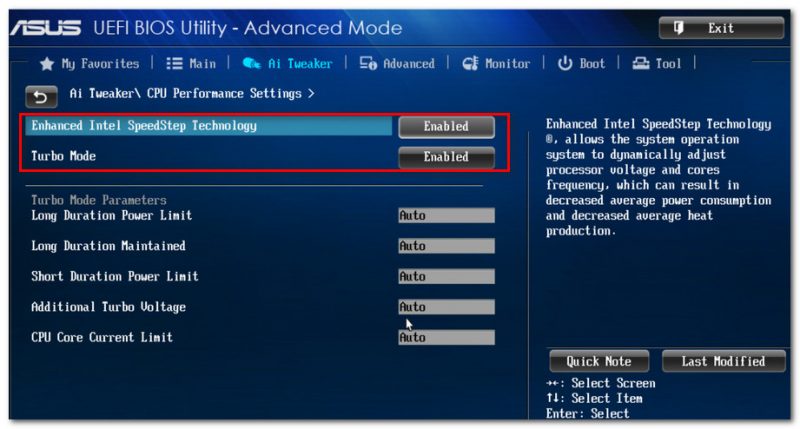
Sinusuri ang pagpapatakbo ng mode
Binuo ng Intel ang programang Turbo Boost Technology Monitor upang suriin ang pagpapatakbo ng mode. Maaari itong ma-download nang libre mula sa website ng gumawa. Hindi ito "mabigat", 23MB lang. Ang pag-install at pagpapatakbo ay hindi magbibigay ng anumang partikular na paghihirap kahit para sa isang hindi sanay na gumagamit. Pamamaraan:
- Nag-click kami sa exe file sa laptop at sundin ang mga tagubilin ng wizard sa pag-install.
- Pagkatapos ng kumpletong pag-install, bubukas ang dialog box ng programa. Ang nominal na dalas ng processor ay ipinahiwatig sa ibaba ng window.
- Makikita mo ang Turbo Boost mode na kumikilos kung i-on mo ang mga video broadcast o sisimulan ang laro.
- Kung ang mode ay hindi pinagana, pagkatapos ay sundin ang mga tagubiling inilarawan sa itaas.
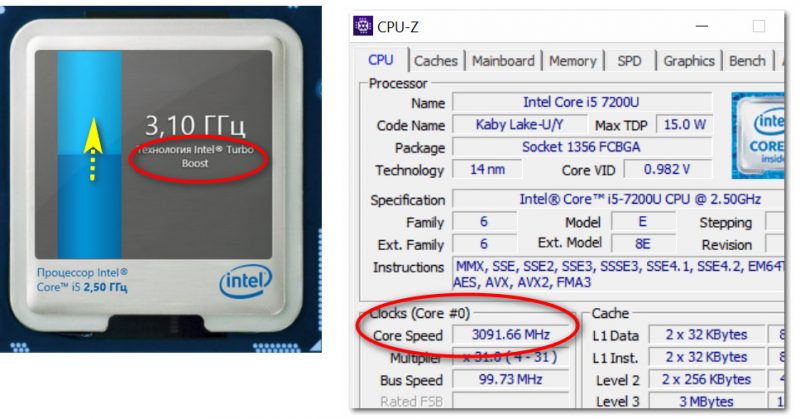
Kung mayroon kang anumang mga katanungan, pagdududa o mungkahi, sumulat sa mga komento. Ikalulugod naming sagutin ang lahat, isaalang-alang ang iyong mga kagustuhan, at alisin ang mga pagdududa. Magaling.
Kamusta! Mas mahusay na makipag-ugnay sa sentro ng serbisyo sa tanong na ito, ang mga espesyalista doon ay mas may kaalaman







Magandang hapon, pakisabi sa akin, kahapon bumili ako ng acer nitro 5 515-52 na may i5 8300h at 1050ti sa mga detalye na sinasabi na ang boost ay hanggang sa 4.0, ngunit hindi ko ma-activate, hindi naka-install ang program, sa Ang BIOS ay wala ring tab na may boost activation, siguro Sabihin mo sa akin, dahil sinusuportahan ito ng processor, ngunit sinabi ng program na hindi ito (